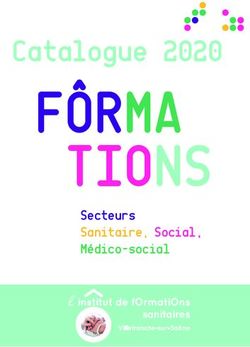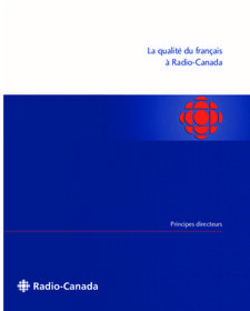Notice d'utilisation Managed PKI - SwissSign
←
→
Transcription du contenu de la page
Si votre navigateur ne rend pas la page correctement, lisez s'il vous plaît le contenu de la page ci-dessous
Sommaire
1. Introduction ............................................................................................................................ 4
1.1 SwissSign et Managed PKI .................................................................................................... 4
1.2 Objectif de ce document ....................................................................................................... 4
1.3 Structure de ce document ..................................................................................................... 4
1.4 Conditions pour l’utilisation du SwissSign Managed PKI Webservice .............................. 4
1.5 Exceptions spécifiques à un projet ....................................................................................... 5
2. PKI – Processus et rôles ......................................................................................................... 5
3. Concept d’utilisation .............................................................................................................. 7
3.1 Fondements............................................................................................................................. 7
3.1.1 Rôles au sein de la Managed PKI de SwissSign .......................................... 7
3.1.2 Comptes ........................................................................................................ 8
3.1.3 Le responsable d’accès ................................................................................ 8
3.1.4 Point d’inscription (RA) ................................................................................ 8
3.1.5 Bon de certificat............................................................................................ 9
3.2 Composition de l’interface utilisateur .................................................................................. 9
3.3 Démarrage et login sur ra.swisssign.net .............................................................................. 11
3.4 Utilisation des comptes d’utilisateur....................................................................................12
3.4.1 Création d’un compte..................................................................................12
3.4.2 Connexion sur le compte ............................................................................13
3.5 Gestion du compte ................................................................................................................13
3.6 Création et gestion des comptes de demandeurs (Requester) .........................................15
3.6.1 Créer un nouveau compte de demandeur comme responsable d’accès 15
3.6.2 Confier le rôle de demandeur à un compte existant ................................16
3.6.3 Lier un compte à un certificat (pour le login) ............................................ 17
4. Processus PKI et leur visualisation dans le logiciel .............................................................18
4.1 Processus de demande / demande de certificats...............................................................18
4.1.1 Demande de certificats SSL........................................................................21
4.1.2 Certificats d’e-mail (S/MIME) ................................................................... 26
4.1.3 Autres types de certificats: par ex. certificat Code Signing ................... 28
4.2 Retrait de demandes de certificat ....................................................................................... 28
4.3 Processus d’approbation...................................................................................................... 29
4.4 Processus de renouvellement.............................................................................................. 29
4.5 Processus d’invalidation (révocation) ................................................................................. 29
5. Gestion des bons de certificat ..............................................................................................31
5.1 Émission de bons de certificat..............................................................................................31
5.2 Utilisation de bon de certificat ............................................................................................ 33
5.3 Recherche de bon de certificat et gestion ......................................................................... 33
6. Gestion des certificats ......................................................................................................... 35
6.1 Choix des droits .................................................................................................................... 35
6.2 Recherche de certificats ...................................................................................................... 35
6.3 Affichage des résultats ........................................................................................................ 36
6.4 Approbation, émission, rejet et révocation ........................................................................ 37
MPKI_OperationManual_FR.docx 2/476.5 Afficher/modifier attributs/accessibilité, téléchargement, transmission de certificats38 7. CAA (Certificate Authority Authorization (RFC 6844)...................................................... 39 8. Configuration LDAP ............................................................................................................. 39 9. Gestion des domaines .......................................................................................................... 39 10. Analyses ................................................................................................................................42 10.1 Certificats..............................................................................................................................42 10.2 Utilisateur ..............................................................................................................................43 11. Notifications e-mail ..............................................................................................................44 11.1 Échange d’e-mails pour demande de certificat par le demandeur (Requester)..............44 11.2 Notifications e-mail spécifiques au client .......................................................................... 45 12. Contact d’assistance ............................................................................................................ 45 13. Index ......................................................................................................................................46 MPKI_OperationManual_FR.docx 3/47
1. Introduction 1.1 SwissSign et Managed PKI SwissSign AG est un éditeur de certificats numériques reconnu sur le plan international. Le SwissSign Managed PKI Webservice sert à émettre et gérer les certificats SwissSign. L’avantage de l’utilisation du Managed PKI Service réside aussi bien dans la suppression de la mise en place et exploitation d’un service de certification en propre que dans la qualité des certificats acquis concer- nant la dissémination dans les répertoires de certificats racine (Rootstores) et leur conformité aux standards internationaux correspondants. Dans le cadre de ces Managed PKI Services, les clients peuvent demander des certificats («Re- quest»), les approuver («Approve»), les émettre («Issue») et les faire annuler («Revoke»), ainsi que rechercher et gérer des certificats. Le portail web prend en charge les différents rôles (Requestor, Approver, Auditor) au sein d’une entreprise en matière de gestion des certificats. Dans ce contexte, le client assure la mission d’un point d’inscription (RA), SwissSign AG se chargeant de l’exploitation de l’organisme de certification (CA=Certification Authority) et se présentant habituellement aux tiers comme le Certificate Service Provider (CSP). Bien entendu, le SwissSign Managed PKI Web- service soutient aussi l’exploitation pure d’un CA client. 1.2 Objectif de ce document Les clients SwissSign Managed PKI Service reçoivent une mise en place individuelle sur l’infrastructure SwissSign pour gérer leurs certificats. Ce document montre comment les certificats peuvent être gérés avec le Managed PKI Service: Demande, émission, gestion et révocation. 1.3 Structure de ce document La structure de ce document suit les processus classiques tels qu’ils sont habituels pour les gestions de clés privées (PKI = Private Key Infrastructure). Ces processus PKI et leurs rôles sont visualisés dans un chapitre fondamental. L’index à la fin de cette notice d’utilisation permet de trouver rapidement des réponses aux ques- tions. La notice utilise des renvois; en sélectionnant les numéros de chapitre dans le texte, vous pou- vez rapidement trouver des contenus pertinents liés. Les impressions d’écran de cette notice ont été établies avec Internet Explorer 9, ce qui peut entraîner des variations d’affichage ans d’autres navi- gateurs. 1.4 Conditions pour l’utilisation du SwissSign Managed PKI Webservice Une personne quelconque qui est destinataire d’un document signé ou qui s’inscrit sur un site web est appelée «Relying Party» et doit pouvoir se fier au contenu du certificat. Elle fait donc confiance au Certificate Service Provider. En raison d’une chaîne de confiance, le client d’un Managed PKI Service signe l’accord Managed PKI Setup où il se soumet du fournisseur de service de certificat et documente sa responsabilité et sa diligence particulière dans l’utilisation et l’émission des certifi- cats. Les règles du Certificate Service Provider sont décrites en détail dans la politique de certifica- tion et les pratiques de certification CP/CPS (www.swisssign.com/support/repository). SwissSign – contrairement aux produits à certificat de la boutique en ligne– ne réalise ainsi pas de contrôle individuel des certificats concernant le subject de certificat lorsque c’est suffisant pour les directives de la « Declaration of Consent to the Delegation of Registration Authority Activity ». La Declaration of Consent to the Delegation of Registration Authority Activity définit aussi bien les recevabilités et attributs de l’émission de certificat (par ex. les domaines homologués, la durée de MPKI_OperationManual_FR.docx 4/47
validité des certificats, la visibilité des certificats dans le répertoire LDAP) que les devoirs, processus
de contrôle et règles de diligence que doit observer le point d’inscription (RA).
1.5 Exceptions spécifiques à un projet
Certains clients ont des interfaces web adaptées aux projets. Certaines images dans cette notice
peuvent donc différer des adaptations spécifiques à un projet. Les différences spécifiques à un pro-
jet sont par exemple:
• Login via Smartcard et non via certificat soft
• Sélection de produits au sein de la Managed PKI sans possibilité d’acheter des produits de
la boutique
• Le champ CSR engage à certains produits Managed PKI
• ID d’utilisateur dans le subject
Les exceptions spécifiques à un projet ne sont pas abordées en détail ci-après. Il faut par contre no-
ter que certaines impressions d’écrans peuvent alors avoir un aspect différent.
2. PKI – Processus et rôles
Les certificats ont deux missions centrales: ainsi, ils sont d’une part un récipient pour la clé publique
et d’autre part ils relient la clé publique au détenteur de certificat/clé. La mission d’un Certificate
Service Provider consiste à confirmer et garantir ce lien comme tiers indépendant au niveau corres-
pondant du CP/CPS. Afin de pouvoir réaliser cela, il nécessite les services, activités et rôles sui-
vants:
Registration Service (service de demandes)
• Demande de certificat posée par le demandeur
• Contrôle de la demande de certificat par le responsable du point d’inscription (RAO = Re-
gistration Authority Officer), appelé ci-après responsable d’accès.
• Validation de la demande de certificat par le responsable d’accès
Certificate Generation Service (service de génération pour certificats)
• Génération du certificat
Revocation Service (service pour l’annulation)
• Déclaration d’annulation en ligne par le titulaire du certificat
• Déclaration d’annulation hors ligne par le responsable d’accès
Dissemination Services (dissémination des informations)
• CP/CPS
• OCSP (Online Certificate Status Protocol) – statut en ligne pour la validité de certificats
• CRL (Certificate Revocation List) – liste d’annulations (hors ligne) de certificats
• LDAP (Light Weight Address Directory)
Le tableau suivant donne un aperçu des activités et de leur visualisation dans le Managed PKI Ser-
vice:
Activité Rôle/Qui Soutien MPKI
MPKI_OperationManual_FR.docx 5/47Demande de certification Demandeurs / administrateurs sys-GUI
tème
Validation Le responsable d’accès GUI
Émission/création - CA
Installation Demandeurs / administrateurs sys-E-mail avec lien de télé-
tème chargement
Annuler Demandeur / administrateur système,GUI
le responsable d’accès
Renouvellement Demandeur / administrateur système,Warn-E-Mail 10 Tage
le responsable d’accès und 30 Tage vor Ablauf
Rechercher/gérer Demandeur / administrateur système,GUI
le responsable d’accès
Informer/auditer Le responsable d’accès, auditeur GUI
MPKI_OperationManual_FR.docx 6/473. Concept d’utilisation
L’interface d’utilisation est écrite en mode natif sans utilisation d’un logiciel spécifique pour la sur-
face d’utilisation. Ceci est fait dans un souci de sécurité car l’utilisation de packages logiciels ex-
ternes inconnus représente toujours un risque. En ce sens, l’utilisation de graphiques et symboles
dans l’interface d’utilisateur est minimisée.
3.1 Fondements
3.1.1 Rôles au sein de la Managed PKI de SwissSign
Le système a été développé pour rendre l’émission et la gestion des certificats aussi simples que
possible. C’est la raison pour laquelle le système fonctionne avec différents rôles qui possèdent des
droits différents:
Demandeur (Requester) Typiquement, c’est un utilisateur qui peut deman-
der un certificat. Dans ce rôle, il peut demander
les certificats débloqués pour lui.
Un demandeur se connecte avec son nom
d’utilisateur / mot de passe ou une configuration
complémentaire ou alternative lui permet de se
connecter avec un certificat.
Le responsable d’accès Assure les fonctions de le responsable d’accès
d’un point d’inscription (RA). Il peut voir tous les
certificats d’un RA, valider, demander, annuler,
consulter des demandes de certificat et créer des
comptes pour les demandeurs. Il est aussi respon-
sable de l’accès à la Managed PKI et gère les cer-
tificats d’accès TLS.
Distributeur RA Celui-ci est défini seulement si le responsable
d’accès n’est pas défini. Il n’a pas de fonction RA.
Il voit tous les certificats du RA, peut demander,
consulter, révoquer des certificats ou créer des
comptes de demandeur. Ceci est par ex. intéres-
sant pour les partenaires SwissSign qui vendent la
SwissSign Managed PKI à des clients finaux via
des revendeurs et souhaitent avoir un aperçu gé-
néral de l’activité.
Auditeur RA Peut voir tous les certificats, y compris les don-
nées détaillées de certificats tels que la date
d’émission, la date d’expiration, etc.
MPKI_OperationManual_FR.docx 7/473.1.2 Comptes Les comptes (Accounts) servent à gérer les certificats au niveau des demandeurs (Requestors) ou du groupe de demandeurs (groupe de Requestors) et étaient appelés profil dans des releases précé- dentes de la SwissSign Managed PKI. Un compte représente un utilisateur ou un groupe d’utilisateurs qui peuvent se connecter par nom d’utilisateur / mot de passe ou par un certificat. Les comptes sont créés par les responsables d’accès au sein d’une mise en place de MPKI et liés à certains demandeurs au sein des mises en places de Managed PKI. Le responsable d’accès peut définir si un login de certificat est impératif pour ce compte et si le demandeur est aussi autorisé à révoquer les certificats. Un compte comprend des informations de contact, notamment l’adresse e-mail pour les notifica- tions et un numéro de téléphone en option. L’information peut être modifiée par le titulaire du compte. Le demandeur peut poser des demandes de certificat dans le cadre des types de certificats admis pour le RA. Toute demande de certificat utilisant ce compte est affectée à celui-ci. Il n’est ainsi pas nécessaire d’affecter individuellement les informations de compte à chaque demande de certificat. Chaque demande de certificat est transmise par un workflow aux responsables d’accès correspon- dants qui doivent contrôler et approuver cette demande. Attention: Le compte dans le cadre de la Managed PKI sur swisssign.net n’a rien à voir avec les comptes d’utilisateur éventuellement créés dans la boutique en ligne www.swisssign.com. 3.1.3 Le responsable d’accès Les responsables d’accès gèrent un RA (voir chapitre 3.1.4). Pour cela, différentes fonctions de base, telles que l’affichage, la recherche ou l’export de certificats sont à votre disposition. Seuls les res- ponsables d’accès peuvent émettre des certificats, approuver des demandes de certificats (via des comptes d’utilisateur avec autorisation de demandeur) ou modifier les droits des utilisateurs. Les responsables d’accès ont aussi la possibilité d’écraser les mots de passe de comptes d’utilisateurs. Tous les responsables d’accès ont un accès réciproque aux comptes liés aux RA correspondants. Note: Le login comme le responsable d’accès se fait impérativement avec le certificat du respon- sable d’accès établi au préalable par SwissSign. 3.1.4 Point d’inscription (RA) Un client Managed PKI peut obtenir l’établissement de plusieurs points d’inscription par SwissSign, en fonction de ce que le Managed PKI Setup Agreement correspondant l’a déterminé. Le cas échéant, il peut ainsi être utile, en raison de processus différents, d’utiliser un RA uniquement pour les certificats Gold et un autre pour les certificats Silver, ou un pour les certificats de personne et un autre pour les certificats SSL. Mais de grands départements peuvent avoir leur propre RA séparé du RA d’un autre département. Les avantages résident dans le déroulement organisationnel du processus: Dans l’attribution des rôles, le responsable d’accès pourra par ex. attribuer ultérieurement le rôle «demandeur» seulement à un RA spécifique et donc séparé dans l’organisation. Le contrôle des certificats peut également être effectué séparément pour les points d'inscription. MPKI_OperationManual_FR.docx 8/47
3.1.5 Bon de certificat
Un bon de certificat est un code permettant à l’utilisateur de demander un certificat correspondant.
Dans le cadre de la Managed PKI, le code de bon n’est pas utilisé, ou seulement si un type de certifi-
cat donné n’est requis qu’en petites quantités. Typiquement, le code d’un bon de certificat peut être
acquis à la boutique en ligne de SwissSign.
3.2 Composition de l’interface utilisateur
L’interface utilisateur est composée des zones suivantes:
• Zone d’en-tête: informations générales et sélection de langue
• Menu principal
• Ligne de menu
• Zone de travail
L’interface d’utilisateur est divisée dans les zones suivantes auxquelles le texte ci-après fait réfé-
rence:
MPKI_OperationManual_FR.docx 9/47En haut à gauche, il existe plusieurs boutons
reliés à des liens:
• Home/Page de démarrage: en actionnant ce
bouton, on revient toujours à la page de dé-
marrage de l’interface utilisateur.
• Support/Assistance: un lien vers le helpdesk
• Certificate Authority /Autorité de certifica-
tion: ici, on parvient aux informations géné-
rales sur SwissSign et à d’autres liens, par ex.
au CP/CPS et aux certificats du Root et Is-
suing (Intermediate) CA.
• Shop: ici, on accède à la boutique en ligne de
SwissSIgn.
• Revoke certificate / Annuler un certificat:
lien vers une page d’information sur les pos-
sibilités d’annulation d’un certificat.
• Help : cette description
Particularité: à l’aide d’un bouton tout en haut à
droite, l’utilisateur peut cacher complètement
cette barre (logo compris) afin d’avoir une sur-
face de travail plus grande.
En haut à droite, on peut changer de langue à
tout moment.
• DE: interface d’utilisateur en allemand
• EN: interface d’utilisateur en anglais
À gauche se trouve le menu principal. On peut
sélectionner des actions en dessous des diffé-
rents titres de menus.
Le déroulement de l’application dans la zone de
travail est dirigé à l’aide des points de menu dans
le menu principal.
En fonction du menu sélectionné dans le menu
principal, il existe un workflow ou un déroule-
ment permettant plusieurs actions. Pour at-
teindre la zone de travail correspondante, on
peut cliquer les boutons de la barre de menus au-
dessus de la zone de travail.
MPKI_OperationManual_FR.docx 10/473.3 Démarrage et login sur ra.swisssign.net
Avant la première déconnexion, le client reçoit de SwissSign la configuration nécessaire pour tra-
vailler avec l’infrastructure MPKI. Cette configuration a été déterminée au préalable dans la docu-
mentation de Declaration of Consent to the Delegation of Registration Authority Activity. De plus, le
client reçoit, selon ce qu’il souhaite un ou plusieurs – normalement trois – certificats du responsable
d’accès avec lesquels il s’authentifie envers SwissSign et auxquels SwissSign CA peut accéder sous
www.swisssign.net comme le responsable d’accès.
Le certificat doit être mise en place dans le système d’exploitation ou le navigateur ou disponible sur
la Smartcard afin de pouvoir l’utiliser pour le login.
D’une manière générale, il existe deux options
pour se connecter:
• Login avec certificat: En tant que res-
ponsable d’accès, possible unique-
ment avec certificat via le lien en haut
ou à l’aide du point de menu dans
https://www.swisssign.net.
• Login avec le compte affecté au rôle
du demandeur. En règle générale, les
comptes de demandeurs sont créés
par le responsable d’accès. Ceci est
possible sur
https://www.swisssign.net.
Il est toujours possible, en tant qu’utilisateur
connecté, de prendre un autre rôle et de se con-
necter dans un compte correspondant.
Dès que l’on est connecté dans le compte, le nom
de profil est affiché en italique et en gras sous la
ligne de menu «Compte».
MPKI_OperationManual_FR.docx 11/47Si l’on veut se connecter comme le responsable
d’accès avec certificat, SwissSign doit installer
un certificat pour le responsable d’accès. Plus
tard, le responsable d’accès peut aussi installer
pour d’autres utilisateurs un login par certificat
via «Certificats homologués».
Une fenêtre du système d'exploitation demande
d’abord de sélectionner le certificat pour le login.
Une SuisseID ou un certificat RAO spécifique
sont toujours configurés pour le responsable
d’accès.
Une connexion réussie comme responsable
d’accès est affichée dans la ligne d’adresse du
navigateur: L’adresse: ra.swisssign.net est sélec-
tionnée. Dans le menu principal aussi, on peut
voir à présent que l’on est connecté avec certifi-
cat. L’utilisateur connecté apparait sous la ligne
de menu «Login avec certificat».
Notes:
• Il faut veiller à être connecté avec un seul compte. Avec «Déconnecter», vous pouvez vous
déconnecter du compte correspondant.
• Lors du login, un cookie de compte (signé) est posé. Celui-ci est valable3.4.2 Connexion sur le compte Un demandeur de certificat peut se connecter dans son compte installé au préalable par le res- ponsable d’accès. Le responsable d’accès a défini si la connexion doit impérativement être effec- tuée avec nom d’utilisateur / mot de passe ou certificat. En conséquence, la connexion doit se faire sous le point de menu «Connecter» dans le menu «Login avec certificat» ou le menu «Compte». 3.5 Gestion du compte En tant qu’utilisateur normal, il a la possibilité de gérer son compte par la suite. Sous le point de menu «Compte» dans le menu principal, on a les possibilités suivantes de gérer son profil: Avec «déconnecter», on peut se déconnecter complètement de l’application, si bien qu’on est pratiquement un utilisateur sans compte du site web. Les utilisateurs sans compte peuvent par exemple continuer de faire rechercher et afficher les certificats publiés. Avec «Basculer», on peut basculer vers un autre compte en ce connectant sur celui-ci. Avec «Éditer», on peut modifier les attributs du compte, par ex. l’adresse e-mail ou le numéro de téléphone. Avec «Supprimer», on peut supprimer le compte existant. Attention: Le compte concerné est supprimé immédiatement. MPKI_OperationManual_FR.docx 13/47
Avec «Créer», on peut créer un autre compte.
Cela fonctionne par analogie avec la première
création d’un compte. Dans ce cas, il faut saisir le
nom d’utilisateur, le mot de passe et l’adresse e-
mail utilisée pour toutes les notifications concer-
nant les certificats demandés sur ce compte,
indépendamment de l’adresse e-mail contenue
dans un certificat. La langue préférée définit la
langue pour les notifications par e-mail et la
langue de l’interface d’utilisateur après le login.
Le mot de passe peut contenir 49 chiffres:
A-Z, a-z, 0-9, espace et ,;:!?&_*(){}/\\-
"#$%@'+`|^~
Avec «Modifier le mot de passe», on modifie le
mot de passe pour un compte existant.
MPKI_OperationManual_FR.docx 14/473.6 Création et gestion des comptes de demandeurs (Requester)
3.6.1 Créer un nouveau compte de demandeur comme responsable d’accès
Le responsable d’accès a la possibilité d’affecter le rôle de «demandeur» (Requester) à certains utili-
sateurs. Il peut aussi déterminer que ces personnes peuvent se connecter sur la plateforme PKI uni-
quement avec certificat et ne peuvent plus le faire avec nom d’utilisateur / mot de passe. Pour cela,
il faut lier un certificat à un compte. Dans le cas de certificats SwissSign, il faut sélectionner au
moins un certificat Gold pour cela. Le responsable d’accès peut déterminer impérativement pour un
utilisateur que celui-ci n’effectue les logions futurs plus qu’avec certificat ou peut admettre les deux
possibilités (nom d’utilisateur / mot de passe et certificat).
Le responsable d’accès peut se faire afficher tous les «certificats homologués» et bien sûr aussi les
révoquer et les gérer. Il est d’abord décrit comment créer un nouvel utilisateur (par ex. comme de-
mandeur).
Le responsable d’accès se connecte d’abord dans
le RA comme responsable d’accès.
Sous le point de menu «Compte» du menu princi-
pal, il sélectionne l’action «Créer».
Dans la zone de travail, il remplit à présent les
indications pour le nouveau compte. Ces indica-
tions comprennent:
• Nom d’utilisateur sous lequel le nouvel
utilisateur se connectera prochaine-
ment.
• Mot de passe
• Adresse e-mail de l'utilisateur
• En option, le numéro de téléphone
• Langue préférée du guidage d’utilisation
et pour la communication e-mail (alle-
mand/anglais)
• «Demandeur pour»: Ici, on peut définir
si l’utilisateur est aussi autorisé à de-
mander des certificats au sein d’un RA
marqué.
Dès que l’utilisateur est autorisé à demander des
certificats, le responsable d’accès peut définir ici
des options supplémentaires qui se déplient auto-
matiquement lorsqu’on actionne les boutons de
sélection «Demandeur pour»:
• Uniquement login avec certificat: Réglage
MPKI_OperationManual_FR.docx 15/47de sécurité empêchant que l’utilisateur
puisse se connecter aussi avec le nom
d’utilisateur / mot de passe en dehors du
certificat.
Déclaration d’annulation désactivée : L’utilisateur
n’est pas autorisé à révoquer (annuler) les certifi-
cats demandés. Dans ce cas, seul le responsable
d’accès est autorisé à le faire.
Note: Lorsqu’on demande des certificats, les indications du compte sont utilisées pour les notifica-
tions concernant la demande. Cela signifie que l’adresse e-mail et le certificat sont automatique-
ment reliés au compte, à moins que le demandeur ne le change explicitement.
3.6.2 Confier le rôle de demandeur à un compte existant
Le responsable d’accès se connecte d’abord dans
le RA comme responsable d’accès.
Il se connecte sous un compte avec nom
d’utilisateur / mot de passe ou sélectionne un
compte existant dans l’aperçu qui lui est affiché
sous «Comptes disponibles».
Le compte sélectionné est actif lorsqu’il est visible
en gras et en italique sous le point de menu
«compte». Dans l’exemple ci-contre, c’est le
compte «CE».
Sous le point «Compte» du menu principal, sélec-
tionner le point de menu «Éditer».
Les attributs de ce compte sont alors affichés dans
la zone de travail. L’attribut «Demandeur pour»
doit être adapté en marquant le RA correspondant
(s’il en existe plusieurs). Pour les options, les cases
à cocher suivantes sont au choix:
• Uniquement login avec certificat: Réglage
de sécurité empêchant que l’utilisateur
puisse se connecter aussi avec le nom
d’utilisateur / mot de passe en dehors du
certificat.
• Déclaration d’annulation désactivée:
L’utilisateur n’est pas autorisé à révoquer
(annuler) les certificats demandés. Dans
ce cas, seul le responsable d’accès est
MPKI_OperationManual_FR.docx 16/47autorisé à le faire. 3.6.3 Lier un compte à un certificat (pour le login) C’est justement pour la demande de certificats que le responsable d’accès peut définir pour les per- sonnes autorisées à demander des certificats que celles-ci peuvent se connecter uniquement avec certificat (certificat d'opérateur RA configuré spécifiquement ou niveau Gold ou Platinum – Suis- seID) à l’application MPKI. Le responsable d’accès peut aussi relier un compte MPKI a plusieurs cer- tificats, ce qui permet des remplacements de vacances etc. Pour cela, il doit lier un compte à un certificat pour le login. Le responsable d’accès sélectionne d’abord soit l’utilisateur sous «Comptes disponibles», ou on se connecte dans ce compte comme responsable d’accès. Pour cela, il existe dans la gestion RA le point «Certificats homologués» qui se trouve à gauche sous «Compte» dans le menu principal. L’onglet «Certificats homologués» affiche tous les certificats si ceux-ci sont déjà reliés au compte. Un nouveau certificat peut être saisi à l’aide du champ de saisie «Identificateur de clé». C’est ici qu’il faut saisir l’ID du certificat. Le bouton «Supprimer» permet aussi de retirer un certificat d’un compte. L’utilisateur devra alors se connecter à nouveau avec son nom d’utilisateur / mot de passe. MPKI_OperationManual_FR.docx 17/47
Vous pouvez trouver l’identificateur de clé dans
l’affichage de certificat standard de votre système
d’exploitation.
Note: D’une manière générale, le responsable d’accès peut accéder à tous les comptes dans le
cadres de son Managed PKI. Si un autre utilisateur souhaite avoir accès à d’autres comptes, il doit les
intégrer individuellement à l’aide de la fonction «Certificats homologués».
4. Processus PKI et leur visualisation dans le logiciel
4.1 Processus de demande / demande de certificats
Toute demande de certificat est associée à un RA. Une demande de certificat est possible seulement
avec les types de certificats déposés pour ce RA.
Un client MPKI de SwissSign peut posséder plusieurs RA sous lesquels sont définis plusieurs types
de certificats ou domaines.
Les utilisateurs doivent remplir une des conditions suivantes pour pouvoir poser des demandes de
certificat:
• Possession d’un code d’un bon de certificat: saisie valable. En histoire le bon de certificat
était nommé « licence ». Le mot est encore utilisé dans quelques écrans. Les codes de cer-
tificats peuvent être achetées dans la boutique en ligne SwissSign, mais aussi générées par
le responsable d’accès dans le cadre d’une Managed PKI. Un bon de certificat donne le
droit à un utilisateur de demander un nombre donné de certificats – généralement un seul
certificat. Un bon de certificat détermine un produit et donc un RA sur lequel on peut po-
ser une demande.
• L’utilisateur est responsable d’accès MPKI (via authentification de certificat)
• L’utilisateur est demandeur MPKI (via un compte de demandeur MPKI)
MPKI_OperationManual_FR.docx 18/47En cas de demande comme responsable d’accès
ou utilisateur avec compte, il faut un login avec
mot de passe ou certificat, comme décrit ci-
dessus.
Si un certificat acquis à la boutique en ligne doit
apparaître aussi dans la gestion des certificats de
la Managed PKI, il faut veiller à ce que ce certificat
soit demandé dans tous les cas avec un utilisateur
créé par le responsable d’accès.
Si l’on est déjà connecté avec un autre compte
(par ex. responsable d’accès), il peut être utile de
se déconnecter d’abord par le menu principal, puis
de se connecter sur un compte avec lequel on peut
demander des certificats. Ou on crée un nouveau
compte à l’aide du point de menu «Créer».
Les utilisateurs simples avec compte de deman-
deur doivent posséder les droits pour demander
des certificats.
Pour la demande d’un certificat, les responsables
d’accès peuvent utiliser un compte séparé dans un
premier temps. Mais ceci n’est pas impérativement
nécessaire. Un compte séparé offre les avantages
suivants:
• Les coordonnées du compte (adresse e-mail,
sélection de langue) sont reprises directement
et ajoutées au certificat comme attributs lors
de la création d’un certificat. Il ne s’agit pas de
données contenues dans le certificat, mais de
données affectées, par ex. l’adresse e-mail,
qui reçoivent des notifications de déroule-
ment concernant le certificat.
Les certificats demandés avec un compte peuvent
être recherchés de manière ciblée en utilisant un
filtre (demandeur).
Pour demander de nouveaux certificats il faut
sélectionner le sous-point «Nouveau» sous le point
«Certificats» dans le menu principal.
MPKI_OperationManual_FR.docx 19/47Dans le cadre de la Managed PKI, vous pouvez sélectionner dans la zone de travail, sous «Li- cence», le certificat approprié avec l’attribut «Produit». Si vous avez acquis un bon de certificat à la boutique en ligne, saisissez celle-ci sous «Code de licence». Attention: pour les utilisateurs avec compte de demandeur, seuls les produits validés pour ce compte peuvent être sélectionnés. Suivant le paramétrage de la Managed PKI ou du bon de certificat, le produit peut être soit encore configuré pour la durée, ou il est déjà pré- configuré. Si le certificat n’est pas pré-configuré pour une durée de validité, la configuration de cette durée peut commencer à présent. Sinon, cette sélection n’est pas affichée. Dans la zone de travail, il faut à présent lire et confirmer la « Subscriber Agreement ». Pour cela, sélectionner le bouton «J’accepte ces conditions». En sélectionnant le mot «Déplier», on peut lire tout le texte de la « Subscriber Agreement ». En option: saisir la demande d’inscription de certi- ficat (CSR = Certificate Signing Request). L’utilisateur a la possibilité de créer en externe une paire de clé avec ses propres outils (par ex. cert- tool.exe ou OpenSSL) et demande un certificat uniquement pour la clé publique. Cette demande se fait à l’aide d’un CSR, que ces outils génèrent automatiquement. Le texte CSR au format PKCS#10 généré par l’outil externe doit être saisi dans le champ ci-après avant de sélectionner le bouton «Continuer». On peut voir ci-contre un Signing Request typique. Si l’utilisateur choisit de faire généré les clés par SwissSign, il faut laisser vide le champ sous PKCS#10 et se contenter d’actionner le bouton «Continuer». MPKI_OperationManual_FR.docx 20/47
Note: L’utilisateur peut alternativement charger SwissSign de lui générer les clés privée et publique. Lors de la génération de la clé privée, celle-ci est immédiatement cryptée avec le mot de passe saisi par l’utilisateur. Il faut donc le conserver soigneusement. SwissSign ne connait pas ce mot de passe et ne peut donc pas le rétablir. En cas de perte, toutes les données cryptées à l’aide de cette clé sont illisibles et deviennent inutilisables. La paire de clés SSL générée par SwissSign reste peu de temps (3 mois) sur la plateforme. Les paires de clés pour certificats de personne S/MIME restent sur la plateforme pendant leur durée de validité et peuvent ç tout moment être téléchargés à nouveau en utilisant le mot de passe. Les étapes qui suivent à présent se distinguent d’un certificat à l’autre. C’est pourquoi les sous- chapitres sont séparés en fonction des types de certificats. 4.1.1 Demande de certificats SSL Le déroulement typique pour la commande certificats SSL est décrit ci-après. Dans la zone de travail, il faut d’abord remplir l’identité. D’abord, il faut attribuer au certificat un nom de domaine qui figurera plus tard aussi dans le subject du certificat. Dans le cas d‘une Managed PKI, l’organisation est pré-occupée, elle peut être saisie ailleurs, par ex. par les utilisateurs de la bou- tique en ligne. La localité, le cas échéant le canton / la région et l’état avec le siège principal de l’organisation doivent être saisis dans les champs ci-après. Pour les certificats Silver, seule l’inscription du nom de domaine a un caractère obligatoire. Ensuite, il faut actionner le bouton «Proceed». Veuillez noter: dans le cas où vous demandez un certificat joker (wildcard), vous devez entrer dans votre champ de domaine un caractère générique comme sous-domaine, par exemple "*.swisssign.com". Tous les champs obligatoires sont identifiés par un (*). Si vous êtes connecté via le compte, vous n’obtenez plus la vue de contact affichée. Dans ce cas, le fichier de données de contact enregistré dans les paramètres du compte sera pris comme contact. Si vous souhaitez quand même l’adapter explicitement, vous devez sélectionner le point «Contact» dans la barre de menus en haut. Les coordonnées saisies ici écrasent alors les données enregistrées dans le compte – mais seulement MPKI_OperationManual_FR.docx 21/47
pour le contrat demandé ici.
Les utilisateurs sans login de compte arrivent
automatiquement sur cette page de contact et
remplissent les données adresse e-mail et langue
préférée. Les paramètres e-mail ont par ex. un
effet sur les e-mails d’information concernant
l’expiration proche de certificats.
Le champ « notice » (avis) {XE "notice"} peut être
utilisé pour d'autres informations administratives à
sauvegarder en combinaison avec cette demande,
comme le numéro de compte ou le nom de l'appa-
reil, etc. Ces informations ne seront pas incluses
dans le certificat et ne seront montré dans les
rapports.
Ensuite, il faut actionner le bouton «Continuer».
Le certificat peut être demandé à présent. Toutes
les données de certificat sont affichées à nouveau.
S’il y a d’éventuelles erreurs, les menus précédents
dans la barre de menus en haut peuvent à nouveau
être sélectionnés et les données peuvent être
adaptées. Même si vous avez saisi les données au
moyen de CSR, ceci vous permet encore d’adapter
vos données. Dans le cas d’une génération de clé
par SwissSign (aucun CSR n’a été signé), il faut
saisir dans le champ de mot de passe une clé sécu-
risée pour le transfert du mot de passe. Ensuite, il
faut sélectionner le bouton «Demander un certifi-
cat».
Si votre certificat n’était pas débloqué dans la
MPKI et qu’au lieu de cela vous avez obtenu un
bon de certificat dans la boutique en ligne, vous
serez prié, dans le cas de certificats Gold et Gold
EV, d’imprimer un formulaire de requête et de le
faire signer.
MPKI_OperationManual_FR.docx 22/47Si vous avez demandé votre certificat à l’aide d’un CSR et si les noms qu’ils utilisent comprennent un tréma, vous pouvez voir dans le champ gris sous «déposer» si le tréma a été interprété correcte- ment. Si ce n’est pas le cas, vous pouvez corriger la valeur du tréma: Dans la barre de menus, revenez au menu «Attri- buts». Les attributs visualisés par vous dans le CSR ont été à présent affectés aux champs et peuvent être édités. Avec «Proceed» vous arrivez ensuite au prochain affichage «CT logs». Informations de fond à ce subject: les trémas dans les certificats sont traités selon la codification UTF-8 (http://www.utf8- zeichentabelle.de/unicode-utf8- table.pl?start=128&number=128&names=- &utf8=string-literal). Ainsi, un nom de société «Test und Söhne» est par exemple codé comme suit en arrière-plan: «Test und S\\xc3\\xb6hne». L’interface web le fait confortablement en arrière- plan, tandis qu’avec les saisies CSR il peut y avoir des erreurs à répétition selon la qualité de l’outil CSR. Un certificat SSL Silver est demandé de manière semblable à ce qui précède: dans la zone de travail, il suffit de saisir le nom du domaine. Il faut que ce soit un nom de domaine pleinement qualifié et non un nom de domaine interne ni une adresse IP. Tous les champs obligatoires sont identifiés par un (*). Dans la mesure où vous avez entré un domaine contenant "www" comme sous-domaine, vous devrez inclure également le nom de domaine sans "www" précédent dans le certificat (sans frais). MPKI_OperationManual_FR.docx 23/47
Si vous n’avez pas demandé un certificat SSL Sil- ver prévu dans le cadre de la MPKI, mais avez utilisé un bon de certificat de la boutique en ligne, vous devez montrer la propriété ou le domaine d’accès à ce domaine. Pour cela, un e-mail vous est envoyé à un compte e-mail, lié à ce domaine, que vous indiquez au choix. La suite du déroulement est analogue au certificat SSL Gold ci-avant. Un certificat multi-domaines permet d’inscrire jusqu’à deux cents domaines supplémentaires pour un domaine principal: il faut choisir le nombre de domaines à prendre dans le certificat en plus du domaine principal. Après la sélection, les champs de saisie sont affi- chés immédiatement ou peuvent être remplis en conséquence. Note: il est absolument nécessaire que l’organisation possède aussi ces domaines ou dispose d’une procuration du titulaire. La suite du déroulement est analogue à ce qui précède. Pour un certificat SSL EV Gold, il faut encore prendre en compte quelques particularités. Des indica- tions particulières sont encore interrogées dans le cadre de la demande de certificat: la catégorie économique est encore vérifiée après l’indication des données du certificat. Celle-ci doit correspondre aux entrées dans le registre du commerce ou un autre registre. Consultez aussi la description dans www.swisssign.com (Product SSL EV) - Identité. MPKI_OperationManual_FR.docx 24/47
Il faut également indiquer l’État, éventuellement le canton/département ou la localité où l'organisa- tion a été inscrite. Veuillez noter: la combinaison du lieu d’enregistrement pour une société et du numéro d'enregistrement doivent être exclusifs. Dans la mesure où la « juridiction d'incorporation » s'effec- tue au niveau de la localité, la localité doit être entrée avec le canton et le pays. Si la compétence d'incorporation n'est active qu'au niveau de la province, il vous suffit d'entrer le nom de la pro- vince. Dans la mesure où la compétence d'incorpo- ration est active dans tout le pays, l'entrée du pays est suffisante. Il faut également saisir le numéro d’inscription correspondant. Veuillez noter qu’en Suisse il faut inscrire la nouvelle UID. La suite du déroulement est analogue à ce qui précède. Note: Pour les clés générées par SwissSign, il faut utiliser des mots de passe sûrs. Les mots de passe peu sûrs (par ex. trop courts) doivent être explicitement confirmés. Les mots de passe doivent être conservés correctement et ne doivent pas être perdus. SwissSign ne connaît pas ces mots de passe et ne peut pas les rétablir en cas de perte. Le certificat et les données cryptées avec celui-ci sont alors perdus. Les clés privées de certificats SSL étant également supprimés au bout de peu de temps, il faut les télécharger rapidement. Dans le cas d'une PKI gérée, beaucoup de champs sont déjà pré-assignés et ne peuvent pas être modifiés. Par ce biais, une émission conforme est assurée. MPKI_OperationManual_FR.docx 25/47
4.1.2 Certificats d’e-mail (S/MIME) La démarche pour les certificats d’e-mail est décrite ci-après : dans la zone de travail, il faut saisir les attributs pour le certificat d’e-mail. Tous les champs néces- saires sont identifiés par un astérisque (*).Dans le cas d’un certificat Gold, on saisit le prénom et le nom. Il est également permis d’utiliser un pseudo- nyme, il faut alors laisser libre le champ pré- nom/nom. Il faut veiller à utiliser les noms tels qu’ils sont aussi écrits dans l’ID ou le passeport personnels. Dans le cas de certificats Silver, il suffit de saisir l’adresse e-mail. Il n’est pas possible d’entrer le nom du titulaire. Toutefois, celle-ci devait déjà exister lors de la demande du certifi- cat. Ici, les certificats Gold avec saisie d’organisation sont spécifiés avec l’organisation. Il faut ensuite actionner le bouton «Proceed». Des pseudonymes peuvent être utilisés pour des mail-boxes anonymes ou des comptes de groupe. Il est important qu’il existe un responsable pour ce certificat. Les noms qui sont saisis dans le champ pseudonyme sont visualisés dans le certificat avec le string «pseudo», par ex. le pseudonyme «Sales Mailbox» est visualisé comme «pseudo: Sales- Mailbox». Si vous êtes connecté via un compte, vous n’obtenez plus la vue de contact affichée. Dans ce cas, les données de contact enregistrées dans les paramètres du compte seront prises comme con- tact. Si vous souhaitez quand même l’adapter explicitement, vous devez sélectionner le point «Contact» dans la barre de menus en haut. Les coordonnées saisies ici écrasent alors les données enregistrées dans le compte – mais seulement pour le contrat demandé ici. Les utilisateurs sans login de compte arrivent automatiquement sur cette page de contact et remplissent les données adresse e-mail et langue préférée. La configuration e-mail a par ex. un effet sur les e-mails d’information concernant l’expiration proche de certificats. Ensuite, il faut actionner le bouton «Proceed». MPKI_OperationManual_FR.docx 26/47
Vous pouvez aussi lire